介绍
EasyBot最新版1.20版本解决了
1.修复数据连接不稳定情况
2.优化了部分UI界面
3.重构了80%底层代码
4.修复了跨服同步的一些BUG
视频教程
第一步:安装运行环境
EasyBot依赖.NET8Web运行时,在启动软件前,你必须要安装我们的运行环境
https://dotnet.microsoft.com/en-us/download/dotnet/thank-you/runtime-8.0.4-windows-x64-installer
https://dotnet.microsoft.com/en-us/download/dotnet/thank-you/runtime-aspnetcore-8.0.4-windows-x64-installer
上面这俩都要装 从第一个.NET8.0Runtime开始装
如果你是服务器操作系统,且系统不是2019以上(比如: 2016 2012R2 之类的) 那么安装好我们的ASP.NET Core运行时之后可能你还需要额外安装一个运行环境
https://www.microsoft.com/zh-cn/download/confirmation.aspx?id=48145
第二步:下载最新版并安装
下载链接
主程序:https://s.yingen.top/EasyBot/App/EasyBot-Installer-1.2.0.exe
下载好后 双击 .exe 安装文件



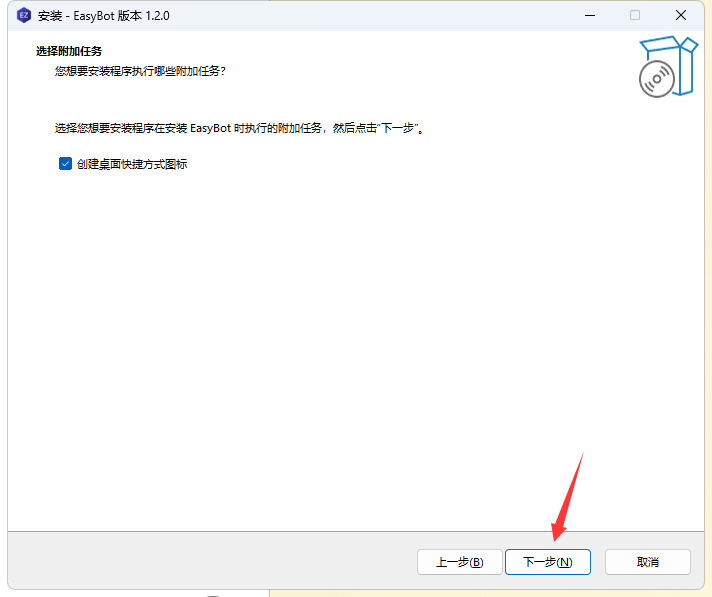
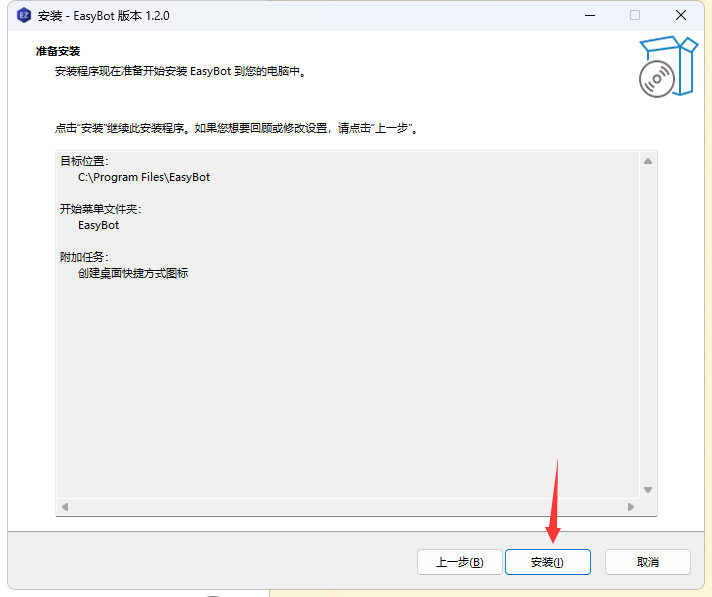

安装完成!!
双击桌面启动文件 启动主程序!!

显示这个就代表启动成功
在浏览器输入 http://localhost:5000 即可进入主程序Web界面
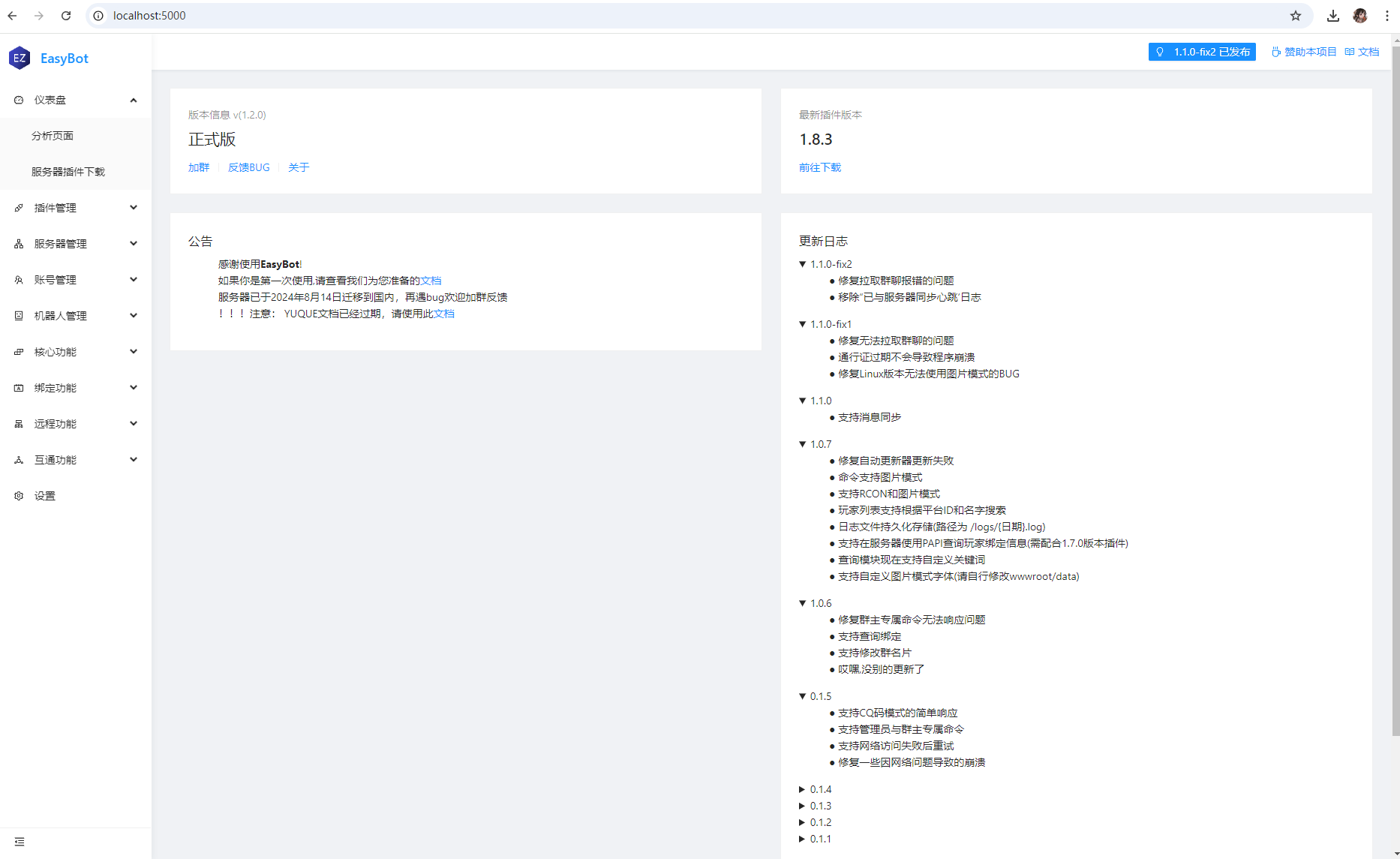
第三步:将旧版本数据导入新版本
将这两个文件复制并覆盖到新版本根目录文件夹下 并重启主程序 即可将旧版本的数据导入新版本
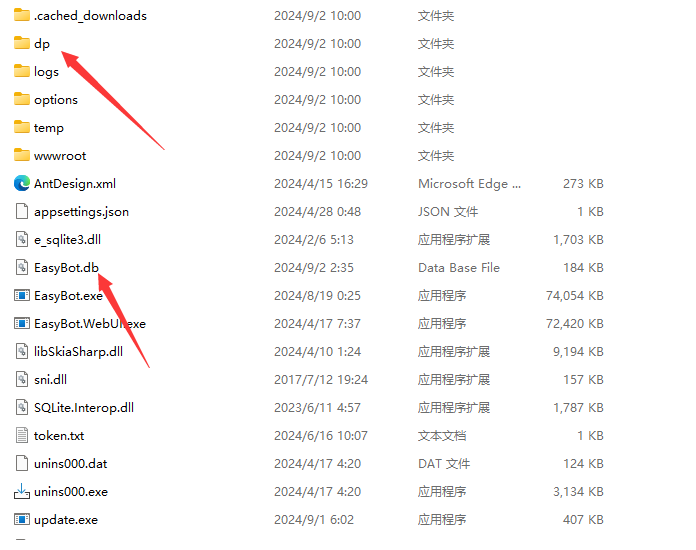
第四步:安装服务器插件
部分服务端需要开启Rcon功能才能正常使用

下载链接
插件:https://s.yingen.top/EasyBot/Plugin/EasyBot-1.9.0.jar
将插件放到服务端下的plugins文件夹中 重启后 便会在plugins得到一个名为EasyBot的文件夹 打开里面的config.yml文件进行配置
先去主程序Web页面获取识别码
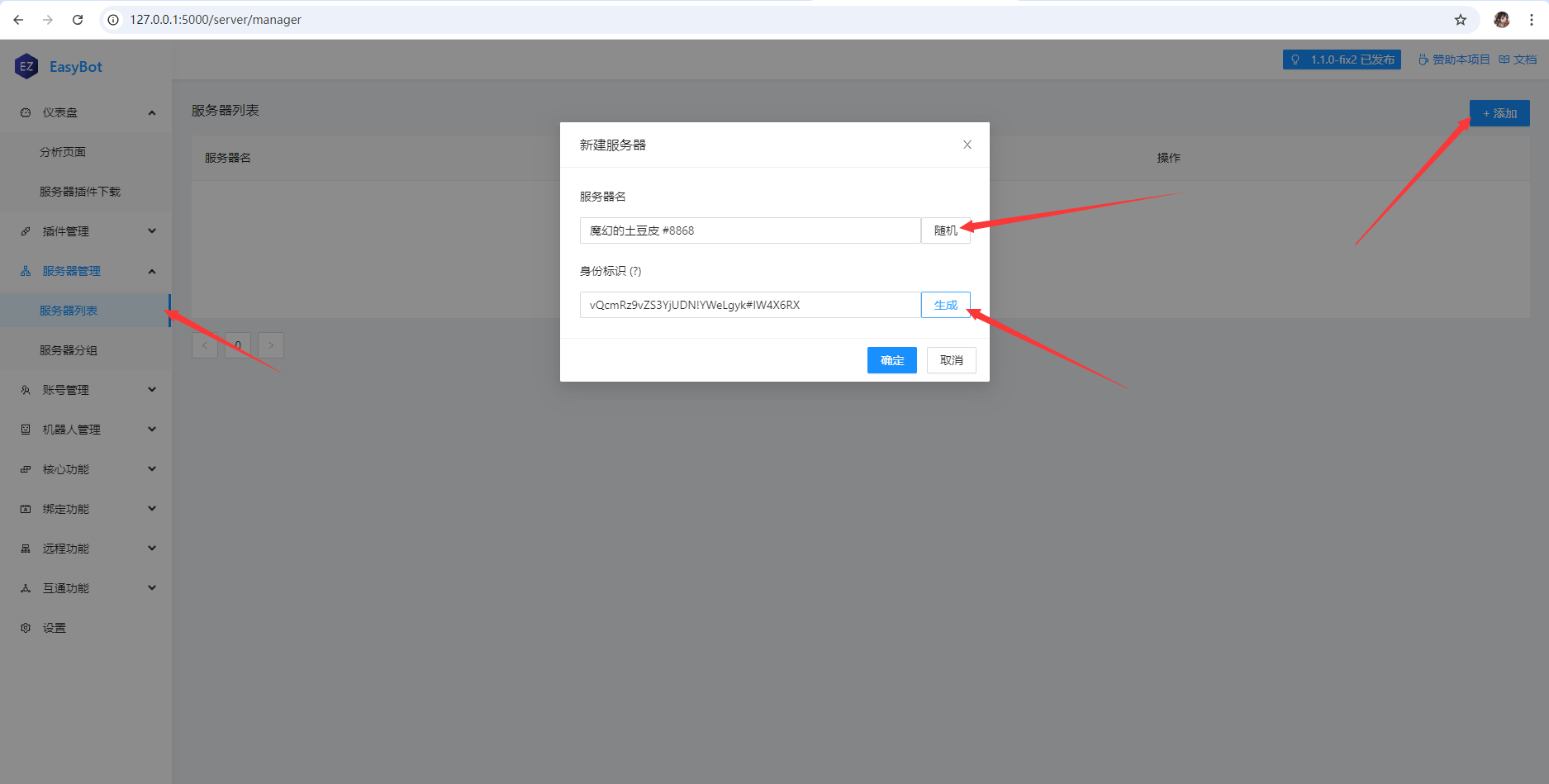
将识别码复制到插件配置文件 重启服务器即可
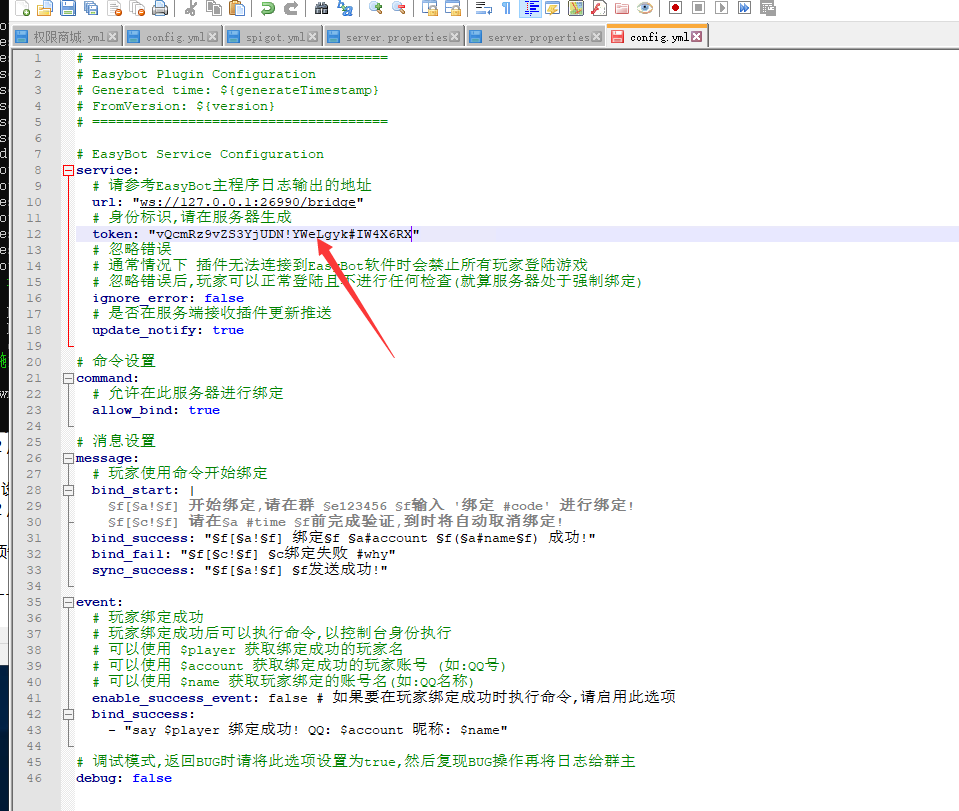
然后到主程序的界面显示测试成功代表安装完毕 剩下的配置绑定等教程 可以查看文档 或本站主页的其他教程即可


评论区